Magento 2 Layered Navigation SEO — สุดยอดคู่มือ
เผยแพร่แล้ว: 2018-07-12ในสภาพแวดล้อมทางธุรกิจที่มีการแข่งขันสูงขึ้น เป็นไปไม่ได้ที่จะจินตนาการถึงร้าน Magento ที่ประสบความสำเร็จโดยปราศจากการนำทางที่ใช้งานง่ายและใช้งานง่าย
เมนูหลายระดับ แผนผังเว็บไซต์ สถาปัตยกรรมเว็บไซต์ที่วางแผนมาอย่างดีพร้อมการเชื่อมโยงที่ชาญฉลาด — สิ่งเหล่านี้เป็นองค์ประกอบสำคัญของการใช้งานเว็บไซต์ที่ดีขึ้นและตัวชี้วัดการแปลงที่สูงขึ้น
การนำทางแบบเลเยอร์ เป็นหนึ่งในส่วนสำคัญของการนำทางไซต์
นอกจากนี้ หน้าที่สร้างกลไกนี้มีความสามารถด้าน SEO มากมาย
อ่านต่อเพื่อเรียนรู้วิธีการ:
- ตั้งค่าการนำทางแบบเลเยอร์ในร้านค้า Magento 2 ของคุณ (และข้ามข้อ จำกัด เริ่มต้น)
- วางแผนกลยุทธ์ SEO สำหรับเพจ LN
- หลีกเลี่ยงข้อผิดพลาด SEO ทั่วไปเมื่อทำงานกับหน้าประเภทนี้
- เพิ่มประสิทธิภาพหน้าเหล่านี้อย่างมีประสิทธิภาพเพื่อผลลัพธ์ SEO ที่ดีขึ้น
- ผสานรวมเข้ากับสถาปัตยกรรมเว็บไซต์ของคุณได้สำเร็จ
สารบัญ
- Layered Navigation ใน Magento 2 คืออะไร?
- วิธีเปิดใช้งานการนำทางแบบเลเยอร์ใน Magento
- การวางแผนกลยุทธ์ SEO สำหรับหน้าตัวกรองหมวดหมู่
- แผนเอ
- การสร้าง URL ที่เป็นมิตรกับ SEO สำหรับหน้าตัวกรองหมวดหมู่
- การเพิ่ม Robots Meta Header สำหรับหน้าการนำทางแบบเลเยอร์
- การเพิ่ม rel=Canonical สำหรับตัวกรองเพจตัวกรองหมวดหมู่
- แผน ข
- บรรทัดล่าง
Layered Navigation ใน Magento 2 คืออะไร?
การนำทางแบบหลายชั้น (หรือที่เรียกว่า ตัวกรองหมวดหมู่ หรือ LN หรือสั้น) คือชุดของตัวกรองแบบไดนามิกที่สามารถอยู่ในหน้าหมวดหมู่ใดก็ได้ (และบางครั้งอาจอยู่ในหน้าแรก)
จุดประสงค์หลักคือการช่วยให้ลูกค้าจัดเรียงสินค้าได้อย่างรวดเร็วตามเกณฑ์ที่เลือก: ราคา วัสดุ สี ยี่ห้อ ฯลฯ วิธีนี้ช่วยให้คุณหลีกเลี่ยงการเรียกดูด้วยตนเองผ่านหมวดหมู่ร้านค้าและค้นหารุ่นที่ต้องการของผลิตภัณฑ์ได้ทันที .
วิธีเปิดใช้งานการนำทางแบบเลเยอร์ใน Magento
นอกกรอบ Magento มาพร้อมกับความสามารถในการกรองผลิตภัณฑ์ในหน้าหมวดหมู่
หากต้องการเปิดใช้งานฟังก์ชันนี้ ให้ทำตามคำแนะนำด้านล่าง:
- ไปที่ Store ⟶ Configuration ข้ามไปที่ส่วน แคตตาล็อก ที่เมนูด้านซ้ายและเลือกรายการเมนูชื่อเดียวกันที่นั่น
- ในรายการตัวเลือกที่เปิดอยู่ ให้เลือก Layered Navigation คลิกเพื่อขยาย
- ในการตั้งค่าที่เปิดขึ้น ให้ตั้งค่า Display Product Count เป็น Yes และ Price Navigation Step Calculation เป็น Automatic
- คลิก บันทึก เพื่อให้การเปลี่ยนแปลงมีผล
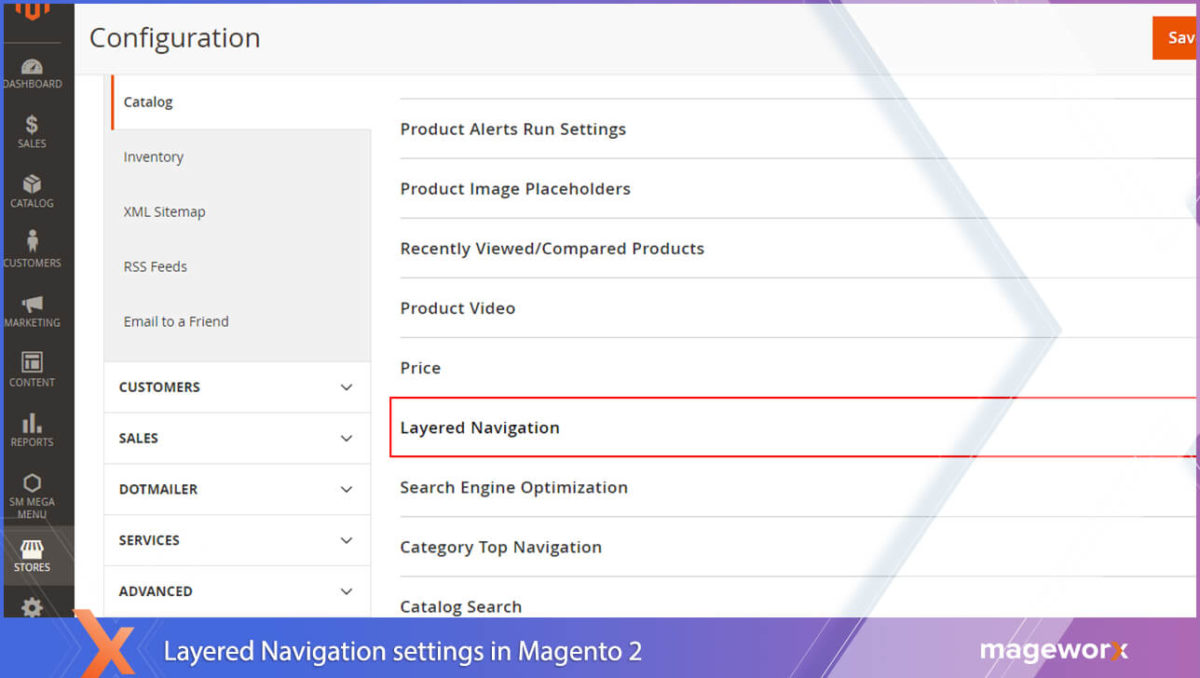
* หากต้องการกำหนดค่าการนำทางแบบเลเยอร์เพิ่มเติม เช่น การตั้งค่า แอตทริบิวต์ที่สามารถกรองได้ ให้ตรวจสอบคำแนะนำเหล่านี้ หากต้องการปรับ ราคาการนำทางแบบเลเยอร์ โปรดอ่านคู่มือนี้
นี่คือลักษณะของตัวกรองหมวดหมู่เริ่มต้นที่ส่วนหน้า:
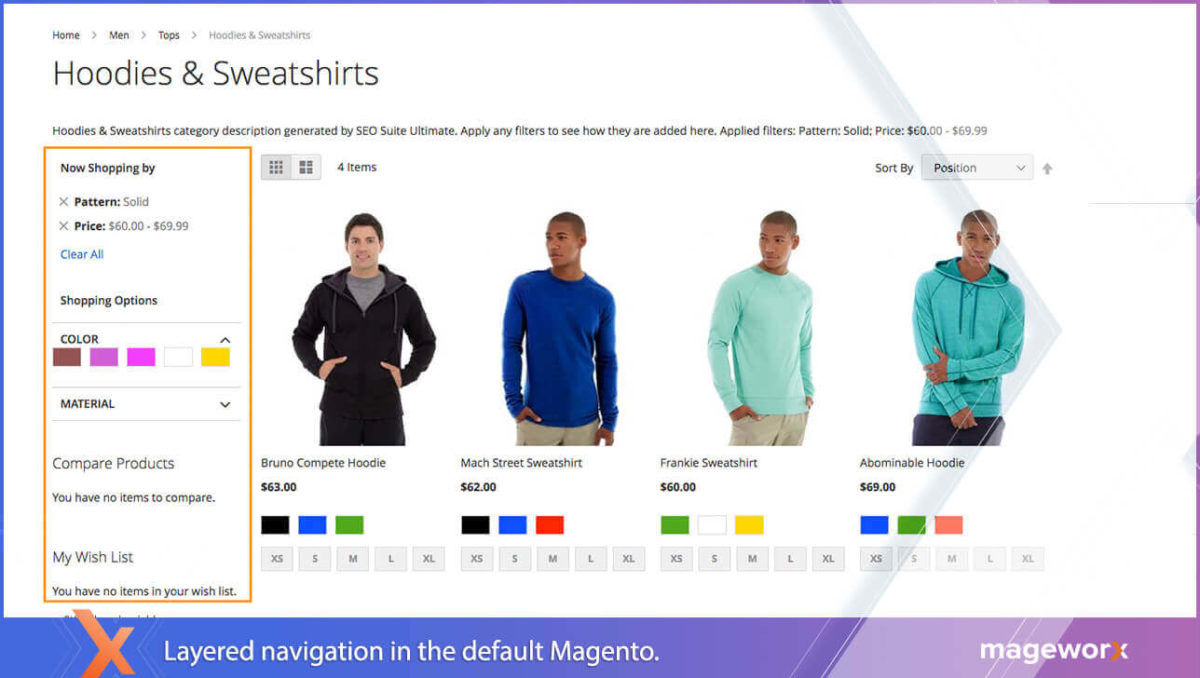
สำคัญ
แต่โปรดทราบว่าเมื่อนำออกจากกล่อง แพลตฟอร์มนี้ไม่อนุญาตให้เลือกแอตทริบิวต์ประเภทเดียวกันหลายรายการพร้อมกัน พูดได้ว่า เป็น ไปไม่ได้ที่จะกรองผลิตภัณฑ์ที่มีสี วัสดุ ฯลฯ ต่างกันตั้งแต่ 2 สีขึ้นไป ซึ่งค่อนข้างไม่สะดวก โดยเฉพาะอย่างยิ่งหากคุณขายสินค้าที่ปรับแต่งได้สูง

นี่คือที่มาของส่วนขยายการนำทางแบบเลเยอร์โดย MageWorx ด้วยส่วนขยายนี้ คุณสามารถ:
- เพิ่มตัวเลือกหลายรายการเพื่อให้ลูกค้ากรองแอตทริบิวต์หลายรายการ
- เปิด/ปิดการเลือกหลายรายการสำหรับแอตทริบิวต์ผลิตภัณฑ์แต่ละรายการแยกกัน
- แสดงแอตทริบิวต์ LN ในหน้าหมวดหมู่เฉพาะ
- และอื่น ๆ.
คลิกที่นี่เพื่อสำรวจส่วนขยาย
นี่คือการทำงานของการกรองหมวดหมู่ที่ปรับให้เหมาะสม:
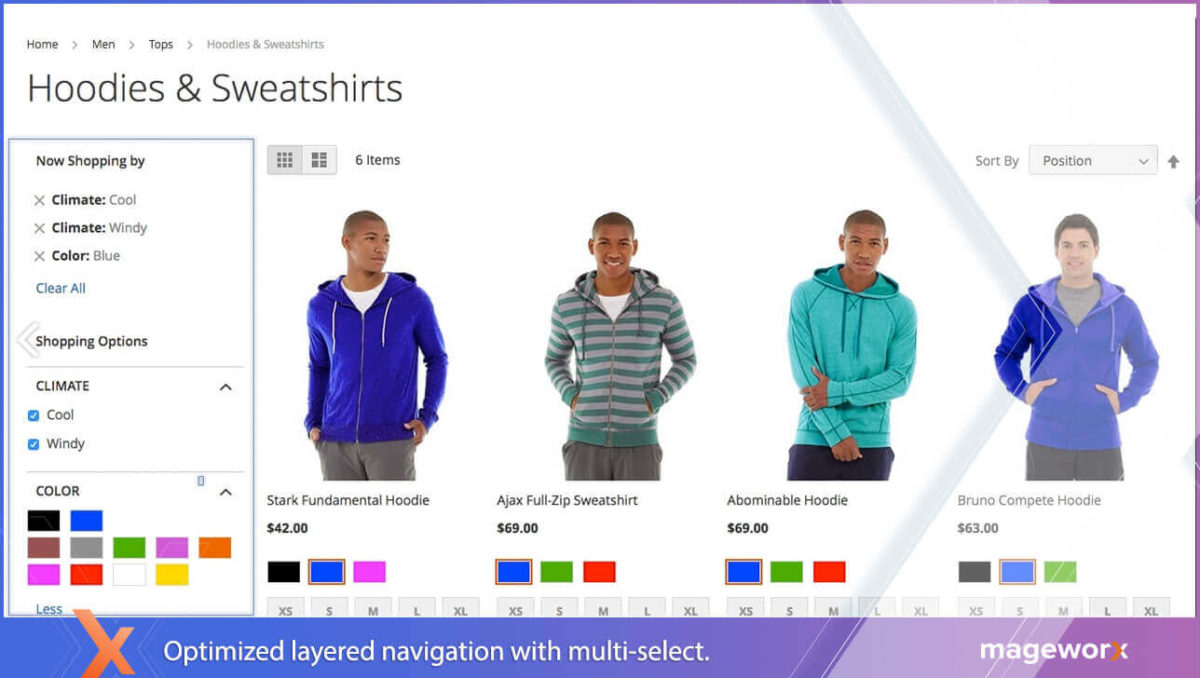
การวางแผนกลยุทธ์ SEO สำหรับหน้าตัวกรองหมวดหมู่
ก่อนที่คุณจะลงมือร่างแผน SEO สำหรับหน้าประเภทนี้ คุณควรทำความเข้าใจว่าระบบสร้างมันขึ้นมาอย่างไร
ลองพิจารณาสถานการณ์ง่ายๆ เช่น เรามีร้านวีโอไอพีที่ขายเสื้อผ้าของแบรนด์ต่างๆ ในมินนิอาโปลิส ให้เรียกว่า www.mystore.com
ร้านค้ามีส่วนขยายของบุคคลที่สามที่อนุญาตให้กรองหมวดหมู่ตามเกณฑ์มากมาย: แบรนด์, การออกแบบ, เพศ, สี, ขนาด, รุ่น, ราคา ฯลฯ ด้วยวิธีนี้ทุกครั้งที่ลูกค้ากรองหมวดหมู่ ระบบจะสร้างกอง กรอง หน้าที่มี URL ที่ไม่ได้รับการปรับให้เหมาะสม
สมมติว่าเมื่อลูกค้าเลือกพารามิเตอร์การกรอง (เช่น 'สี' และ 'ราคา') Magento จะสร้างหน้าเว็บที่มีผลลัพธ์ที่กรองออกมา แพลตฟอร์มใช้พารามิเตอร์ GET เพื่อสร้าง URL ของหน้านี้
ดังนั้น สำหรับหมวดหมู่ที่กรองแล้ว คุณจะได้ดังนี้:
www.mystore.com/men/shoes.html ?color=23
www.mystore.com/women-tops.html ?size=353
หากคุณมีส่วนขยายที่ปรับการนำทางแบบเลเยอร์ให้เหมาะสม และให้ลูกค้าเลือกตัวกรองตั้งแต่สองตัวขึ้นไป สิ่งนี้ยิ่งทำให้สถานการณ์แย่ลงไปอีก เนื่องจากคุณจะได้รับ URL ที่ไม่ได้รับการปรับให้เหมาะสมจำนวนมากพร้อมพารามิเตอร์ตัวกรองหลายตัว: www.mystore.com/men/ shorts.html?color=49&price=-1000
นอกจากนี้ ประเภทหน้าเหล่านี้ยังสามารถสร้าง เนื้อหาที่ซ้ำกันจำนวน มาก เนื่องจากข้อมูลเมตาและคำอธิบายจะถูกคัดลอกโดยอัตโนมัติจากหน้าหมวดหมู่ที่กรองหลัก
และข้อเท็จจริงที่สำคัญที่สุดก็คือ โดยค่าเริ่มต้น หน้าการนำทางแบบเลเยอร์ จะไม่ถูกซ่อนจากการจัดทำดัชนี ซึ่งหมายความว่าอาจทำให้ประสิทธิภาพการจัดอันดับเว็บไซต์ของคุณแย่ลงและขัดขวางความก้าวหน้าของ SEO
จากข้อเท็จจริงเหล่านี้ สิ่งแรกที่คุณนึกถึงคือการซ่อนหน้าประเภทนี้ทั้งหมดจาก Google ใช่มันสมเหตุสมผล แต่ก็มีทางเลือกที่ดีกว่าให้พิจารณาอยู่เสมอ
ลองเปรียบเทียบ 2 สถานการณ์ SEO ที่เป็นไปได้สำหรับร้านค้าดังกล่าว
แผนเอ
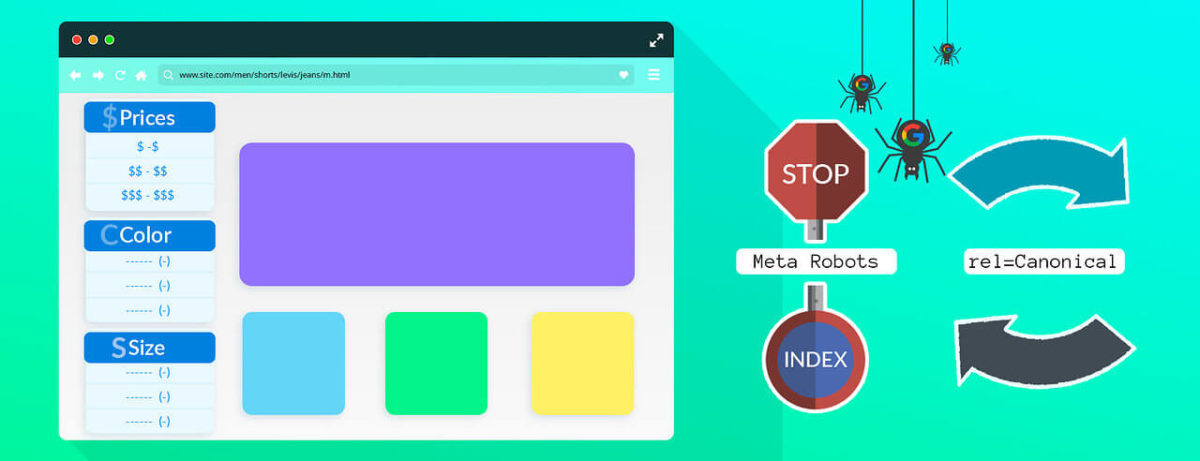
ดังที่กล่าวไว้ข้างต้น คุณสามารถ ซ่อนหน้า LN จากบอทของเครื่องมือค้นหา โดยใช้ meta robots / setting rel=canonical tags
ข้อดี
หากคุณไม่มีเวลาหรือประสบการณ์ SEO ในการดูแลหน้าเหล่านี้ ทางนี้ควรดำเนินการ นอกจากนี้ ด้วยการกำจัดตัวกรองหน้าหมวดหมู่ คุณจะปรับกระบวนการจัดการผลิตภัณฑ์ให้เหมาะสม: การนำเข้า/ส่งออกหมวดหมู่และผลิตภัณฑ์ของหมวดหมู่จะง่ายขึ้นเมื่อจำเป็น
ข้อเสีย
ด้วยการจำกัดการเข้าถึงหน้าเหล่านี้ คุณจะสูญเสียโอกาสในการเพิ่มประสิทธิภาพหน้าเหล่านี้อย่างเหมาะสม และได้รับส่วนเพิ่มเติมของการเข้าชมที่ตรงเป้าหมาย
นอกจากนี้ โดยการละเลยหน้าตัวกรองหมวดหมู่ คุณจะต้องจัดการผลิตภัณฑ์ภายในหมวดหมู่ด้วยตนเอง (เช่น เมื่อจัดการผลิตภัณฑ์ที่ลดราคา)
วิธีทำ
โดยค่าเริ่มต้น ไม่มีทางเพิ่ม NOINDEX FOLLOW ส่วนหัวของโรบ็อตใน Magento รวมถึงตั้งค่าแท็ก rel=canonical สำหรับพวกมันหรือเพิ่มลงในไฟล์ robots.txt
เหตุผลก็คือ แพลตฟอร์มไม่ได้สร้าง URL ที่เป็นมิตรกับ SEO สำหรับหน้า LN นอกกรอบ และคุณก็ไม่สามารถระบุได้
ดังนั้น การสร้าง URL ที่มีโครงสร้างที่ดีจึงเป็นขั้นตอนบังคับในการค้นหาและจัดการหน้าเหล่านี้อย่างสะดวก
การสร้าง URL ที่เป็นมิตรกับ SEO สำหรับหน้าตัวกรองหมวดหมู่
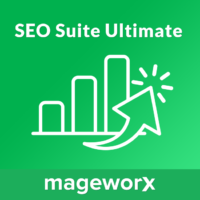
หากต้องการเพิ่ม URL ดังกล่าวและดำเนินการตามที่กล่าวมา คุณอาจใช้ MageWorx SEO Suite Ultimate สำหรับ Magento 2
ด้วยส่วนขยายนี้ คุณสามารถเปลี่ยน URL ของหน้า LN ทั้งหมดได้อย่างง่ายดายด้วยวิธีนี้ นี่คือวิธีการ:
- ไปที่ ร้านค้า ⟶ การกำหนดค่า ⟶ MAGEWORX ⟶ SEO ⟶ SEO Extended – SEO URLs
- ตั้งค่า เปิดใช้งานสำหรับตัวกรอง LN เป็น ใช่
- ใน ฟิลด์ตัวระบุ URL ของ SEO LN ให้ป้อนตัวระบุ (หรือตัวอักษร/ตัวเลขอื่น ๆ หรือชุดค่าผสม) ที่จะเชื่อมโยงกับหน้าทุกประเภทของประเภทนี้ นั่นคือ ' l ' ในกรณีของเรา
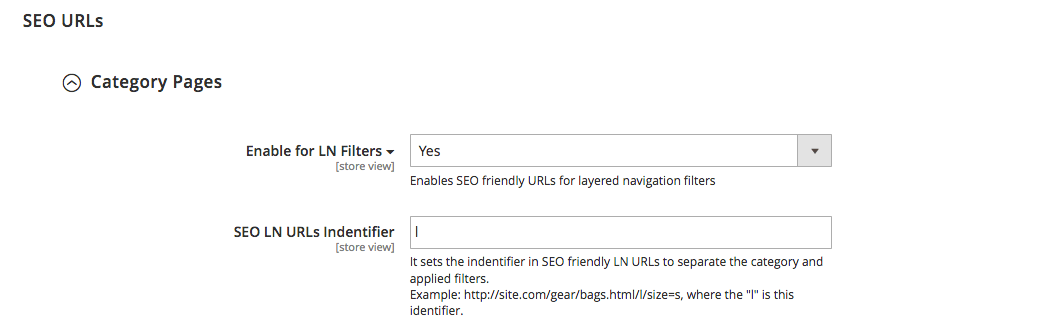
ตอนนี้ URL ของหน้า LN ทั้งหมดของเรามีลักษณะดังนี้: www.mystore.com/category/women-tops/l/brand:nike/color:black.html และสามารถระบุตำแหน่งได้อย่างง่ายดายด้วย URL เฉพาะ
การเพิ่ม Robots Meta Header สำหรับหน้าการนำทางแบบเลเยอร์
ที่ทำได้ด้วย SEO Suite Ultimate
ขั้นแรก คุณต้องตั้งค่า จำนวนตัวกรองขั้นต่ำ ซึ่งเป็นสิ่งจำเป็นในการแจ้งให้เครื่องมือค้นหาทราบว่าโปรแกรมรวบรวมข้อมูลสามารถเจาะลึกได้มากเพียงใดเมื่อรวบรวมข้อมูลและตัวกรองหมวดหมู่สามารถจัดทำดัชนีได้กี่ชั้น
พูด,
- ไปที่ Stores ⟶ Configuration ⟶ MAGEWORX ⟶ SEO Meta Robots Settings และตั้งค่า NOINDEX ติดตามสำหรับ Category LN Pages เป็น No
- กำหนดจำนวนตัวกรองที่ต้องการสร้างดัชนี
ตัวอย่างเช่น คุณตั้งค่าจำนวนตัวกรองขั้นต่ำเป็น 2 ในกรณีนี้:
- www.mystore.com/kids-clothes/boys/l/nike-hoodies/color:grey/size:m/material:cotton.html — หน้านี้จะไม่รวมอยู่ในดัชนีของ Google เนื่องจากสร้างโดยตัวกรอง 4 ตัว
- www.mystore.com/eyewear/l/brand:rayben/genger:men.html – และอันนี้จะได้รับการจัดทำดัชนี เนื่องจากถูกกรองด้วย 2 เกณฑ์
เมื่อเสร็จแล้ว อยู่ในการตั้งค่าเหล่านี้ จากที่นี่ คุณจะสามารถ:
- ตั้งค่า NOINDEX FOLLOW Robots Meta Header สำหรับหน้า LN ทั้งหมด
- หรือเพิ่มเมตาโรบ็อตเฉพาะสำหรับชุดตัวกรอง LN ใดๆ
ทำตามขั้นตอน:
- ไปที่ ร้านค้า ⟶ การกำหนดค่า ⟶ MAGEWORX ⟶ SEO ข้ามไปที่ แท็บ SEO Base ⟶ Meta Robots
- ตั้งค่า NOINDEX FOLLOW Robots Meta Header สำหรับหน้าที่กรองหมวดหมู่ทั้งหมด — เลือก ใช่ จากเมนูดรอปดาวน์
- เพิ่มเมตาโรบ็อตสำหรับตัวกรองเฉพาะหากคุณต้องการให้มีการรวบรวมข้อมูลและจัดทำดัชนีหน้า LN บางหน้า และจำกัดการเข้าถึงไปยังหน้าอื่น ๆ (เช่น ดัชนี ติดตาม: สี ยี่ห้อ – ช่วยให้ Google รวบรวมข้อมูลหน้าเว็บที่กรองโดยแอตทริบิวต์สี+ยี่ห้อโดยไม่สนใจ อื่นๆ)
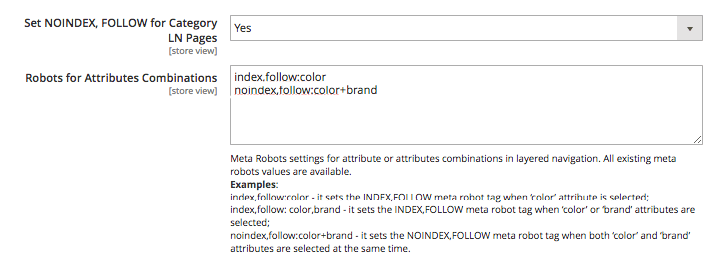 โปรดทราบว่าการตั้งค่านี้มีลำดับความสำคัญมากกว่าจำนวนตัวกรองขั้นต่ำ
โปรดทราบว่าการตั้งค่านี้มีลำดับความสำคัญมากกว่าจำนวนตัวกรองขั้นต่ำ

หมายความว่าหากคุณตั้งค่า # ของตัวกรอง NOINDEX LN เป็น '0' และเพิ่ม "index,follow:color" ในไฟล์นี้ ส่วนขยายจะแทนที่การตั้งค่าการนับตัวกรองและเพิ่ม INDEX, ส่วนหัว FOLLOW Meta Robots สำหรับหน้า LN ที่กรอง โดย 'สี'
การเพิ่ม rel=Canonical สำหรับตัวกรองเพจตัวกรองหมวดหมู่
อีกวิธีหนึ่ง คุณสามารถบอก Google ว่าหน้า LN และหน้าหมวดหมู่ของคุณเป็นหน้าเดียวกัน
ซึ่งสามารถทำได้โดยใช้แท็ก rel=canonical สามารถแจ้งให้ Google ทราบว่าหน้า LN ของคุณแสดงถึงสำเนาหลักของ:
- หมวดหมู่ปัจจุบัน
- หน้าที่กรองเป้าหมาย (เช่น ยี่ห้อ)
หากคุณเลือกตัวเลือกเดิม Google จะไม่จัดทำดัชนีหน้าตัวกรองหมวดหมู่ใดๆ แม้ว่าคุณจะเลือกใช้อันหลัง เครื่องมือค้นหาจะจัดทำดัชนีหน้าเว็บทั้งหมดที่กรองตามแอตทริบิวต์ที่ระบุ
ตัวอย่างเช่น หากเปิดใช้งานตัวเลือกหน้าที่กรองแล้ว เมื่อผู้ซื้อกรองสินค้าตามประเภทผ้าสี แท็กตามรูปแบบบัญญัติจะนำทาง Google ไปที่ /apparel/l/color:red/cloth-type:silk.html
ในการใช้แท็ก rel=canonical:
1. ไปที่ Stores ⟶ Configuration ⟶ MAGEWORX ⟶ SEO ⟶ Canonical URLs Settings
2. ข้ามไปที่การตั้งค่าเหล่านี้และเลือกตัวเลือกที่ต้องการ:

โปรดทราบว่าคุณสามารถเขียนทับการตั้งค่านี้สำหรับแอตทริบิวต์ผลิตภัณฑ์แต่ละรายการแยกกัน ที่สามารถอยู่ภายใต้การตั้งค่า 'Canonical Tag for Pages Filtered by Layered Navigation Leads to' ที่อยู่ใน STORES ⟶ Attributes ⟶ Product ⟶ Attribute ⟶ Frontend properties
แค่นั้นแหละ!
วุ้ย เหนื่อย?
ไม่ต้องห่วง เรามาครึ่งทางแล้ว!
แผน ข
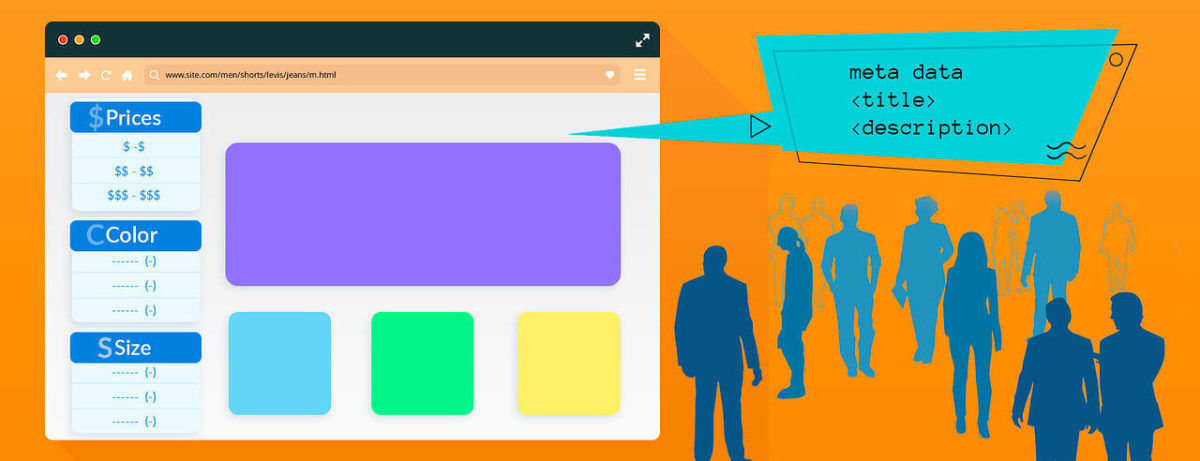
หากแข็งแกร่ง แข็งแกร่ง และกล้าหาญ คุณสามารถ เปลี่ยนหน้า LN ให้เป็นหน้าปกติ (เกือบ) ที่ปรับให้เหมาะสมที่สุด
ที่สามารถทำได้โดยการเพิ่ม ชื่อหน้าเฉพาะ คำหลัก คำอธิบาย เนื้อหา
มาดูกันว่าเราจะทำอย่างไรกับตัวอย่างร้านค้าออนไลน์ของเราที่ขายเสื้อผ้าในมินนิอาโปลิส
ข้อดี
แนวทางนี้สามารถเป็นประโยชน์สำหรับคุณได้หลายวิธี:
- หากไม่มีหมวดหมู่ย่อยในร้านค้าของคุณ หน้าตัวกรองหมวดหมู่สามารถทำหน้าที่ได้สำเร็จ
- หน้าเหล่านี้สามารถเพิ่มประสิทธิภาพได้อย่างเต็มที่สำหรับ ข้อความค้นหาแบบยาวหรือแบบเฉพาะเจาะจง ด้วยวิธีนี้ นักช็อปที่กำลังค้นหา “ รองเท้าผ้าใบ New Balance สีดำสำหรับผู้หญิง ไซส์ 35 ” จะเข้าสู่หน้าเว็บที่มีผลลัพธ์ที่เกี่ยวข้องสูง
- เมื่อปรับให้เหมาะสม หน้าเหล่านี้สามารถขยายและเสริมความแข็งแกร่งให้กับสถาปัตยกรรมเว็บไซต์ของคุณ
- หน้า LP จะได้รับการอัปเดตโดยอัตโนมัติพร้อมกับการเปลี่ยนแปลงคุณลักษณะของผลิตภัณฑ์
ข้อเสีย
การทำ SEO สำหรับหน้าเหล่านี้จะต้องใช้เวลาและความพยายามเพิ่มขึ้น นอกจากนี้ หากคุณตัดสินใจที่จะนำเข้า/ส่งออกข้อมูลจากหน้าเหล่านี้ จะเป็นปัญหาค่อนข้างมาก
วิธีทำ
นี่คือสิ่งที่สามารถทำได้เพื่อทำให้หน้าเว็บถูกกรองด้วยการนำทางแบบเลเยอร์ รายการโปรดของ Google
เนื่องจากฟังก์ชันเริ่มต้นของแพลตฟอร์มไม่มีฟังก์ชันที่จำเป็น คุณจะต้องหันไปใช้โซลูชันของบุคคลที่สาม
หากคุณได้ติดตั้ง SEO Suite Ultimate แล้ว ให้ทำงานต่อ — ส่วนขยายมีเครื่องมือทั้งหมดในการเพิ่มประสิทธิภาพหน้าตัวกรองหมวดหมู่ได้สำเร็จ

หากคุณไม่มีส่วนขยาย SEO ของ Magento 2 คุณอาจพิจารณาแอปที่เรียบง่าย แต่มีประโยชน์มากสำหรับการเพิ่มประสิทธิภาพข้อมูลเมตาจำนวนมากสำหรับหน้าประเภทใดก็ได้ – SEO Meta Templates โดย MageWorx
คลิกที่นี่เพื่อติดตั้งโปรแกรมเสริม
เมื่อติดตั้งอินสแตนซ์ใด ๆ ที่กล่าวถึงข้างต้นแล้ว ให้ไปที่ Marketing ⟶ MageWorx SEO Templates ⟶ Category Filter Templates
นี่คือที่ที่คุณจะสามารถ สร้างข้อมูลเมตาได้อย่างรวดเร็ว ( ชื่อ meta คำอธิบาย และคำหลัก ) สำหรับหน้าที่กรองแล้วแต่ละหน้า รวมทั้ง ปรับคำอธิบายร้านค้าให้ เหมาะสม
ส่วนขยายนี้ช่วยให้คุณสร้างเทมเพลตขั้นสูงที่ให้คุณปรับแต่งองค์ประกอบหน้าที่สำคัญเหล่านี้ได้ในปริมาณมากด้วยวิธีที่เป็นมิตรต่อ SEO ที่สุด
ขั้นแรก เลือกสิ่งที่จะสร้างเทมเพลตสำหรับ
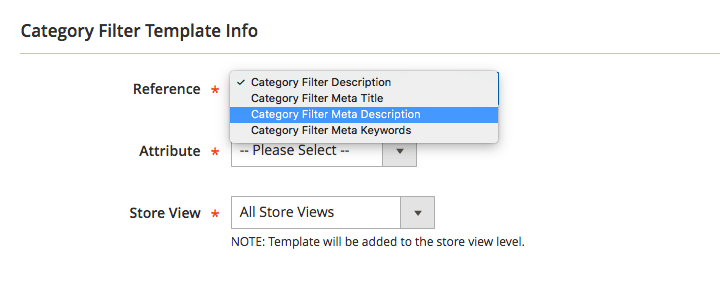 เมื่อเลือกโดยผู้ใช้ในส่วนหน้าแล้ว แอตทริบิวต์นี้จะทริกเกอร์การสร้างหน้า LN และเทมเพลตนี้จะถูกนำไปใช้โดยอัตโนมัติเพื่อเพิ่มประสิทธิภาพ
เมื่อเลือกโดยผู้ใช้ในส่วนหน้าแล้ว แอตทริบิวต์นี้จะทริกเกอร์การสร้างหน้า LN และเทมเพลตนี้จะถูกนำไปใช้โดยอัตโนมัติเพื่อเพิ่มประสิทธิภาพ
นอกจากนี้ จากที่นี่ คุณสามารถเลือกมุมมองร้านค้าที่เทมเพลตนี้จะใช้ได้
ในขั้นตอนถัดไป เลือก Assign Type แต่ละเทมเพลตสามารถใช้ได้กับทุกหมวดหมู่หรือเฉพาะประเภทที่เลือกเท่านั้น (หากต้องการเลือก ให้สลับไปที่แท็บหมวดหมู่ที่เมนูด้านซ้าย)
นอกจากนี้ คุณสามารถเพิ่ม ชื่อเทมเพลตได้ จากที่นี่ (เพื่อระบุในภายหลังในรายการเทมเพลตทั้งหมด)
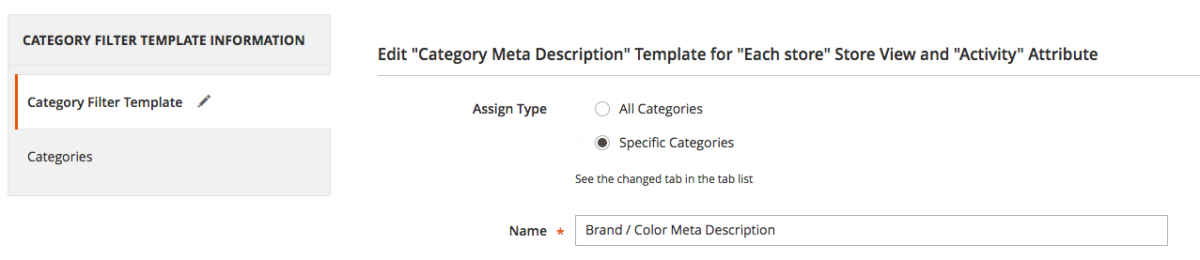
โปรดทราบว่ามีเพียงหนึ่ง ประเภทเทมเพลต – มุมมองร้านค้า – หมวดหมู่ — การรวมแอตทริบิวต์ ที่พร้อมใช้งานสำหรับหมวดหมู่เป้าหมาย
หมวดหมู่ที่กำหนดให้กับเทมเพลตต่างๆ ที่มีเงื่อนไขเหมือนกันจะแสดงเป็น "ปิดใช้งาน" ในแผนผังหมวดหมู่
 ถัดไป เพิ่ม กฎเทมเพลต
ถัดไป เพิ่ม กฎเทมเพลต
การเพิ่มส่วนนี้เป็นส่วนสำคัญของกระบวนการ เนื่องจากจะกำหนดลักษณะการจัดเก็บองค์ประกอบเมตาที่เลือกไว้
ตัวอย่างเช่น หากต้องการเพิ่มคำอธิบายเมตาแบบนี้: Buy Nike Shoes, คอลเลกชั่นฤดูร้อนปี 2018 ใน Best Shoes Store ในราคา $300 ใน Minneapolis ' คุณต้อง:
- เพิ่มคำนำ ซื้อ ซื้อ สั่งซื้อ โปรดทราบว่าคุณสามารถเพิ่มคำพ้องความหมายจำนวนหนึ่งและใช้ตัว สุ่ม (||) ระหว่าง/ระหว่างคำเหล่านี้ได้ ด้วยคุณลักษณะนี้ ส่วนขยายจะสุ่มเลือกหนึ่งในคำพ้องความหมายที่ป้อนโดยอัตโนมัติ วิธีการนี้สามารถใช้สำหรับตัวแปรเทมเพลตอื่นๆ เช่น: [-parameters:||-filters: {filter_all}] ไม่จำกัดจำนวนบล็อก randomizers ภายในเทมเพลต
- เพิ่มตัวแปรสำหรับ [brand] [collection] [store name] [price] [location]
ในบางกรณี คุณอาจเผชิญกับความท้าทายเมื่อไม่มีการเติมค่าแอตทริบิวต์
วิธีแก้ไขด่วนคือการใช้โครงสร้าง [attribute1|attribute2|attribute3|…]
ในการทำงานในลักษณะนี้ สมมติว่าคุณมีโครงสร้างเช่น [ผู้ผลิต|แบรนด์] หากคุณใช้โครงสร้างที่กล่าวถึงข้างต้นในกฎเทมเพลต ส่วนขยายจะตรวจสอบค่าแอททริบิวแรก หากไม่มี ค่าที่สอง ค่าที่สาม และอื่นๆ จนกว่าจะพบตัวเลือกที่เหมาะสมที่สุด
โครงสร้าง [prefix {attribute} suffix] สามารถใช้ในกรณีที่ผลิตภัณฑ์มีคุณสมบัติบางอย่าง
ซื้อ [เจ๋ง {สี}] [รุ่น] เพียง [ราคา] หมายความว่าโครงสร้างนี้จะถูกแปลงเป็น 'ซื้อ Sketchers On-the-GO'
หรือ 'ซื้อ Sketchers On-the-GO สีดำสุดเจ๋งนี้ในราคาเพียง $99' หากผลิตภัณฑ์มีแอตทริบิวต์ [สี]
ด้านล่างนี้คือรายการของตัวแปรเทมเพลตแบบสแตติกและไดนามิก:
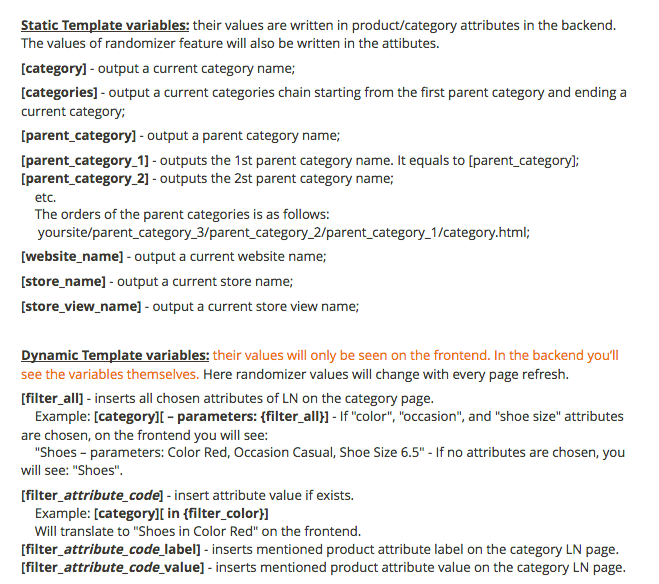
นอกจากนี้ ภายใต้การตั้งค่าเหล่านี้ คุณยังสามารถเลือกใช้เทมเพลตเหล่านี้กับ ตัวกรองหมวดหมู่ทั้งหมด หรือเฉพาะตัวกรองที่มี ค่าว่าง
นอกจากนี้ คุณยังสามารถตั้งค่าให้ใช้เทมเพลตนี้โดยอัตโนมัติด้วย Magento Cron
 ที่เป็นพื้นมัน
ที่เป็นพื้นมัน
ตอนนี้ คุณไปที่ MageWorx SEO Templates ⟶ Category Filter Templates และจัดการ (ทดสอบ ใช้ แก้ไข ลบ) เทมเพลตที่คุณสร้างขึ้นทั้งหมดที่นั่น
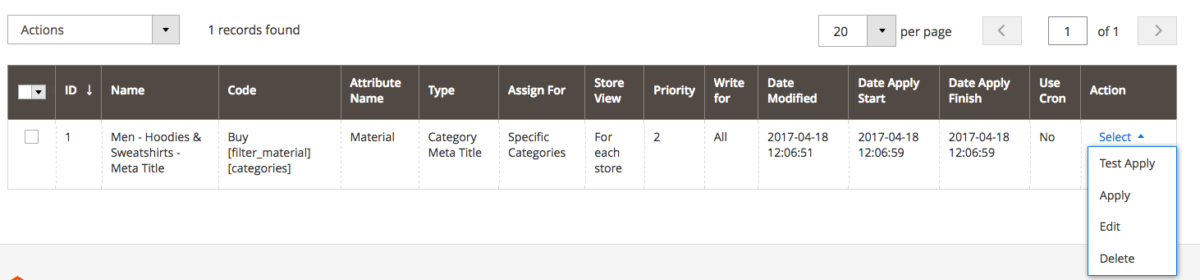
สำคัญ
ตามแนวทางปฏิบัติที่ดีที่สุดสำหรับ SEO โดยทั่วไป แนะนำให้ เพิ่มประสิทธิภาพตัวกรองแอตทริบิวต์ LN ครั้งละหนึ่ง รายการ
สมมติว่าคุณมีหน้าหมวดหมู่ที่มีคุณสมบัติหลายอย่าง เช่น ยี่ห้อ รุ่น สี วัสดุ ราคา เมื่อลูกค้าเลือกพวกเขาทั้งหมด คุณจะได้รับหน้าที่กรอง: /l/brand:new=balance/model:sport-g/color:white/material:genuine-leather/price:299.html )
หน้าเช่นนี้จะทำงานได้ดีที่สุดใน SEO หากปรับให้เหมาะสมกับแอตทริบิวต์หลัก (แบรนด์ New Balance ในกรณีนี้)
ด้วยส่วนขยายนี้ คุณยังสามารถ ระบุลำดับความสำคัญสำหรับแอตทริบิวต์การนำทางแบบเลเยอร์ ต่างๆ ได้อีกด้วย ด้วยวิธีนี้ หากเทมเพลตเดียวกันเชื่อมโยงกับแอตทริบิวต์ที่แตกต่างกันจำนวนหนึ่ง ส่วนขยายจะเลือกแอตทริบิวต์ที่มีลำดับความสำคัญสูงสุด
ในการตั้งค่าลำดับความสำคัญของแอตทริบิวต์ ก่อนอื่นให้ปิดใช้งานตัวเลือก 'ใช้ข้อมูล SEO-ed สำหรับตัวกรองเดียว' ที่เปิดใช้งานโดยค่าเริ่มต้นภายใต้ Stores ⟶ Configuration ⟶ MAGEWORX ⟶ SEO ⟶ SEO Extended

และตอนนี้ ไปที่ Stores⟶ Attributes ⟶ Product และระบุตำแหน่ง (ตำแหน่งที่ใหญ่กว่าความสำคัญที่ต่ำกว่า)
บรรทัดล่าง
อย่างที่คุณเห็น กระบวนการเพิ่มประสิทธิภาพหน้าที่กรองโดยการนำทางแบบเลเยอร์นั้นไม่ใช่เรื่องง่าย
แต่คุ้มแน่นอน! แทนที่จะมีหน้าที่ใช้ไม่ได้จำนวนมากที่รบกวนไซต์ของคุณ คุณจะได้รับหน่วยเว็บไซต์ที่มี SEO-ed ที่ดีและมีโครงสร้างจำนวนมาก สิ่งที่คุณต้องทำคือ แผนโดยละเอียด และ เครื่องมือที่เหมาะสม
* * * * *
คุณมีประสบการณ์ในการเพิ่มประสิทธิภาพหน้าตัวกรองหมวดหมู่หรือไม่? อย่าลังเลที่จะแบ่งปันความเชี่ยวชาญของคุณในส่วนความคิดเห็นด้านล่าง
